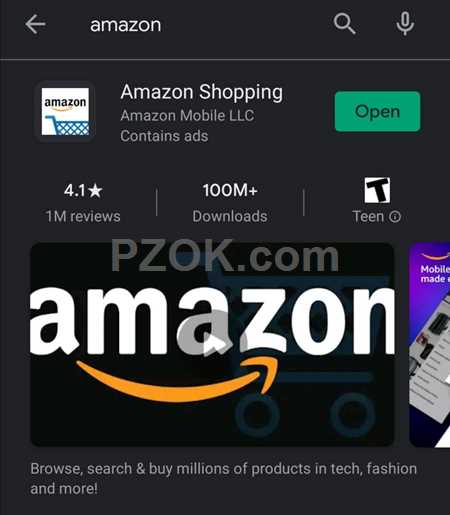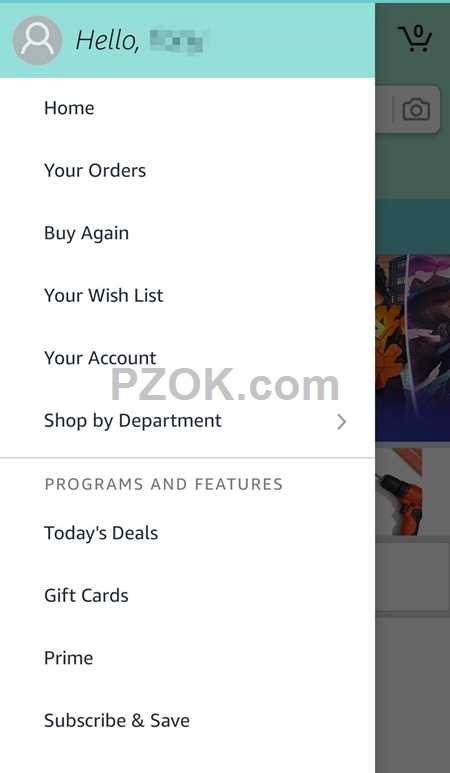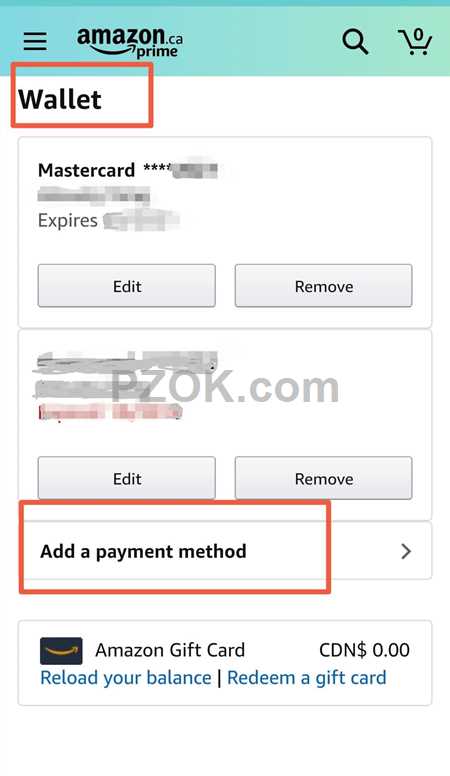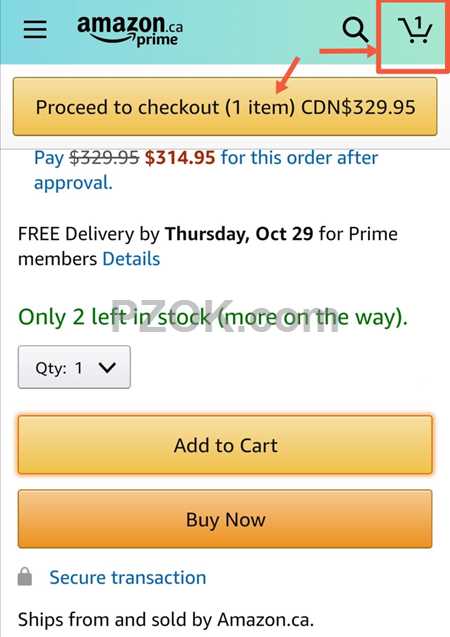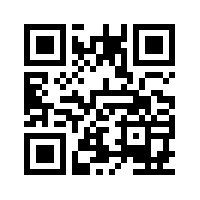Shopping Amazon on Your Phone 用手机平板Amazon购物
现在人们的很多日常事物都可以不再依赖电脑而是通过手机完成,很多人根本就没有电脑,但是几乎人人都有智能手机。上网购物,现在完全可以在手机上进行了。
我们在Amazon上购物,当然也可以通过手机完成,不需要电脑。
How Shopping Amazon on Your Phone?
(怎样在手机平板上进行Amazon购物?)
1: 安装App:
我们首先在手机上找到Amazon的App,下载安装。下面图示是Android手机上的 Amazon Shopping 官方应用。下面所述的过程都以Android手机为例,但是苹果手机上基本类似。
当下载安装完后,Android手机上的图标是下面这个样子:

2: 注册:
打开应用后, 如果您以前在电脑上已经注册过Amazon,那么这里直接用您的账号登陆就可。如果您还没有注册过Amazon,那么您看到的是注册页面。我们这里略过注册过程。
3: 设置:
登陆后,我们手机上看到的是Amazon 移动应用的主页,如下,我们可以在搜索条里搜索物品。
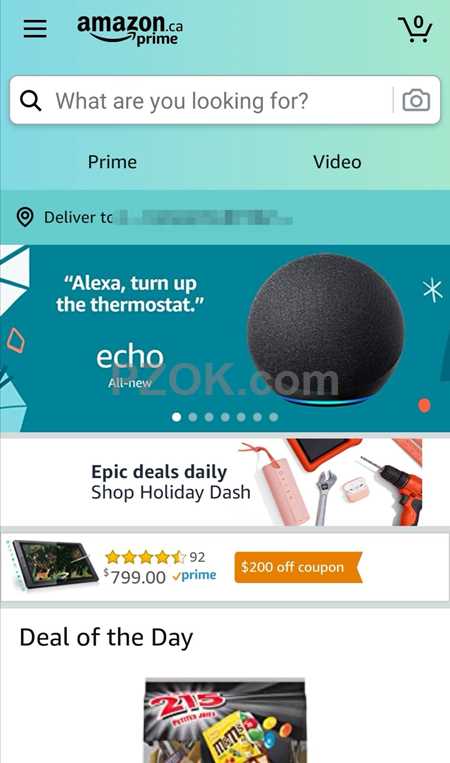
点击主页左上角的设置(三条杠)按钮,可以看到和电脑上类似的菜单项。比如看自己的 Orders,看 Wish List,Account设置等。
这里我们谈一下付款 (Payments) 的设置。主要是针对手机上新注册的用户。如果您已经在电脑上有过 Amazon 购物历史,那么一切设置基本都和电脑上一样,您可以跳过这个 Payements 设置。
从主菜单的"Your Account"菜单进来,可以看到如下菜单。我们选择"Your Payments" 菜单。
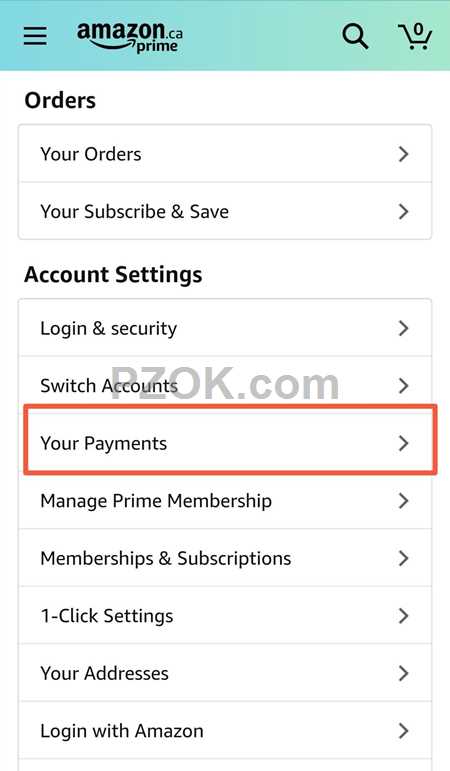
现在我们看到钱包 Wallet 设置. 下面的界面是我们已经存在的信用卡,对于新用户,是没有的,需要点击"Add a payment method"按钮去增加一个信用卡或其它卡。
其实上面的付款不事先设置也是可以的。如果不先设置,那么在您购物下单时,Amazon 系统会要求您输入付款卡号,那么您的卡号信息就自动保存到了上面的付款钱包 Wallet 里面。
4: 购物:
下面我们用一个购物实例在看看手机上的Amazon购物过程。
我们准备买一个容量大点的空气炸锅,看到这个价格很不错 Philips Analog Airfryer XXL with Twin TurboStar Technology, HD9630/96
(注: 您自己可以选择任何一个感兴趣的商品尝试, 比如,在这个 "Amazon最畅销商品" 页面里找物品, 页面上左边栏是分类)
我们就按 "Add to Cart" 按钮将这个空气炸锅加到购物车。
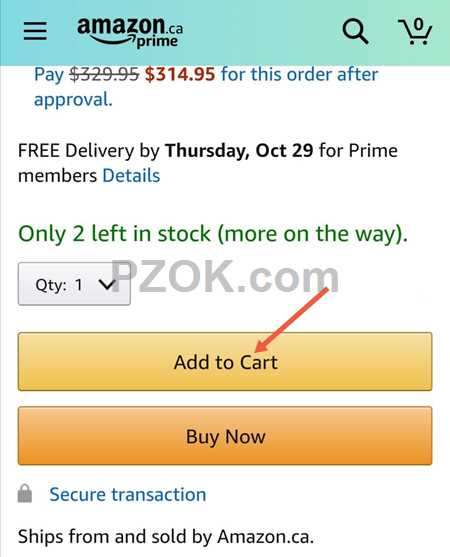
这个时候,手机的上部会弹出 "Proceed to checkout ..." 按钮,让你去购物车中进行后续操作。你也可以直接点屏幕右上角的 购物车图标 去进行后续操作。
或者,你向下翻页,将其它信息看完整后,在同一个页面底部也有一个 "Proceed to Checkout" 按钮,也是去购物车进行后续操作。
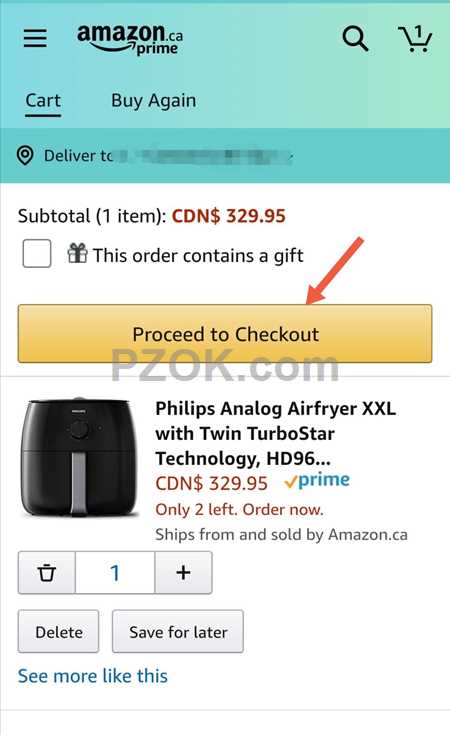
在购物车页面,您核对下购物的信息以及金额数字。如果您还没有提供付款信息,您会被提示输入付款信息,还有您的邮寄地址(Shipping Address)等。
如果您事先已经提供了付款和邮寄地址,您看到的界面将会和下面的截屏差不多。您在核对物品和金额数字后,就可以按屏幕的 "Place your order" 按钮 (注,屏幕的上部和底部各有一个'Place your order'按钮,两个都可以)
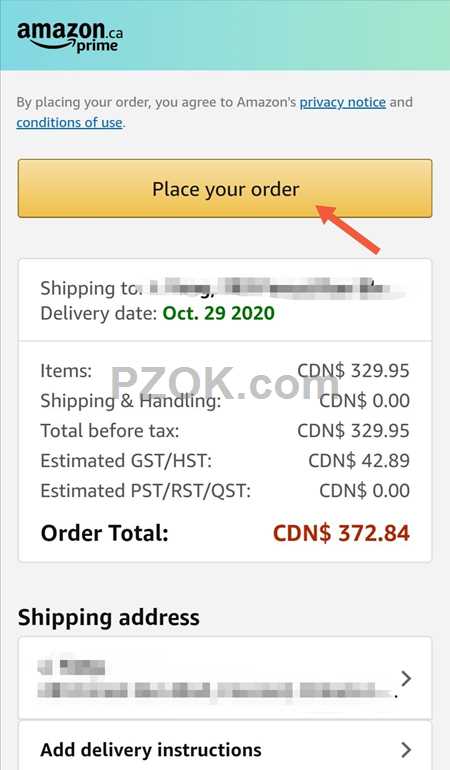
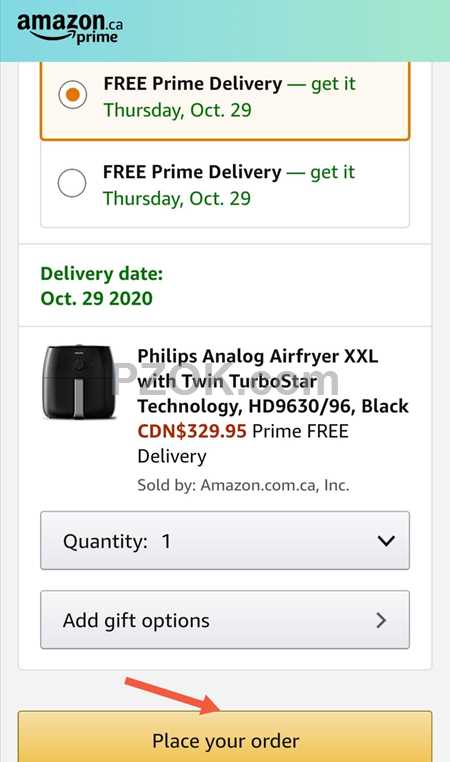
按了 "Place your order" 按钮之后,您就完成了购物过程。上面这个空气炸锅就正式买下了,我们现在就只要等着 Amazon 邮寄给我们。